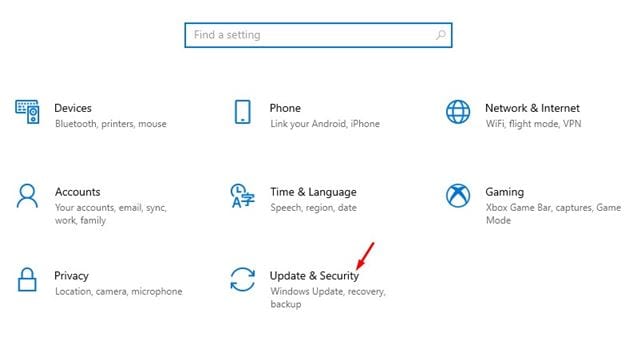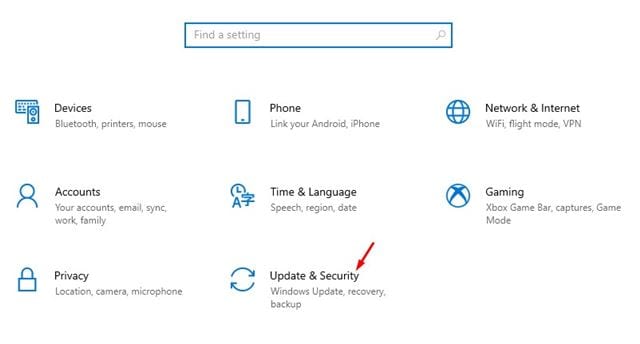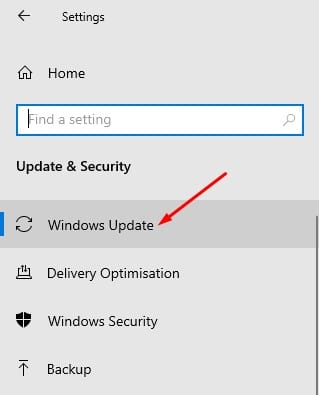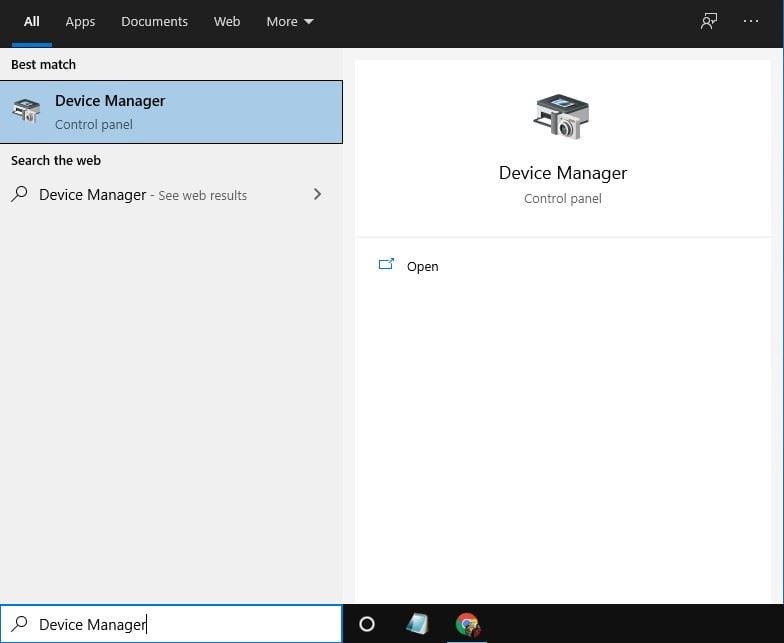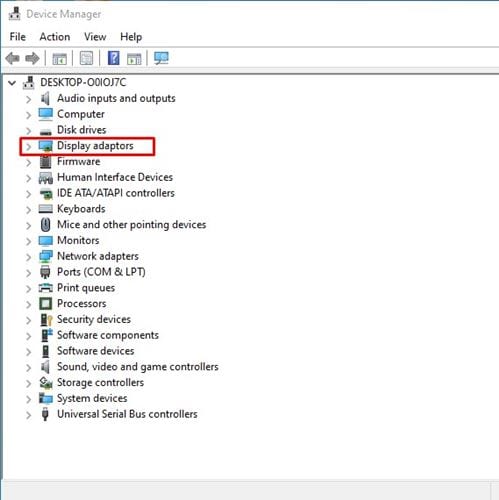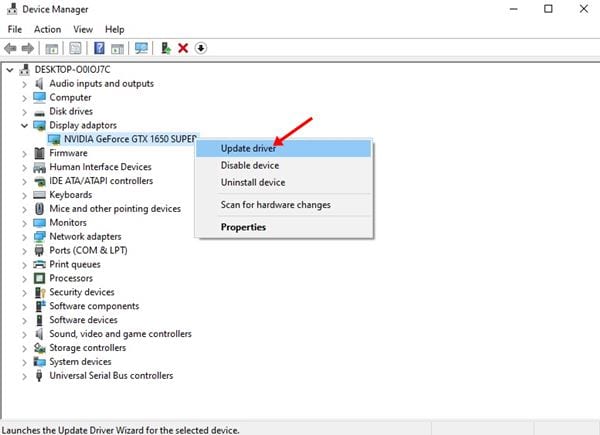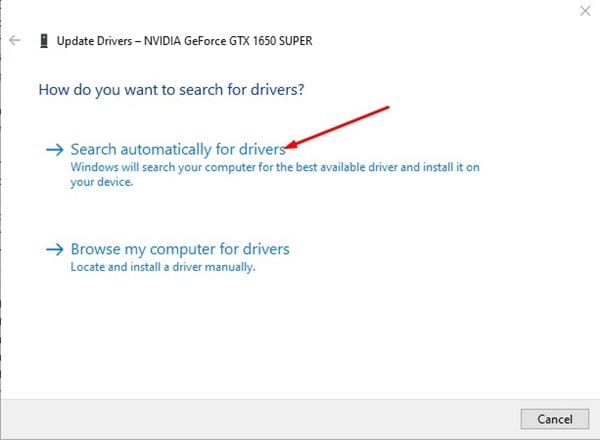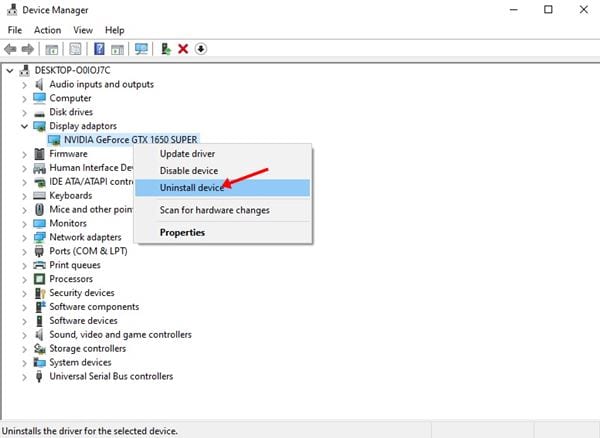Əgər siz qızğın oyunçusunuzsa, onda qrafik sürücüsünün əhəmiyyətini bilirsiniz. Qrafik kartınızın nə qədər güclü olmasının əhəmiyyəti yoxdur; Ən son sürücüdən istifadə etmirsinizsə, oyunla bağlı probleminiz mütləq olacaq. Oyunda gecikmə, FPS düşməsi və s. kimi oyun problemləri köhnəlmiş və ya qüsurlu qrafik sürücülərinin ən ümumi göstəriciləri idi.
Beləliklə, kompüterinizdə ən yaxşı oyun təcrübəsi əldə etmək istəyirsinizsə, Windows 10-da displey drayverinizi yeniləməlisiniz. Kompüterinizdə xüsusi qrafik çipset olmasa belə, İnteqrasiya edilmiş qrafik displey drayverini yeniləyə bilərsiniz.
Ekran sürücüsünü yeniləməyin ən yaxşı 5 yolunun siyahısı
Microsoft Windows 10-da displey drayverini yeniləməyin bir neçə yolunu təklif edir. Siz onu Windows Yeniləmələri, Cihaz Meneceri səhifəsi və ya displey istehsalçısının rəsmi saytından yeniləyə bilərsiniz. Bu məqalə Windows 10-da displey sürücüsünü yeniləməyin ən yaxşı yollarından bəzilərini paylaşacaq. Gəlin yoxlayaq.
1. Windows Update-dən istifadə edin
Windows 10-un yaxşı tərəfi odur ki, o, bütün lazımi sürücüləri kompüterinizə avtomatik quraşdırır. Displey drayverinizi yeniləməyin ən yaxşı və asan yolu Windows Update funksiyasından istifadə etməkdir. Windows yeniləmələri zamanı əməliyyat sistemi hər bir mövcud sürücü yeniləməsini yoxlayır. Avtomatik olaraq arxa planda tələb olunan drayveri yükləyir və quraşdırır. Windows 10-da displey drayverini yeniləmək üçün Windows Update-dən necə istifadə etmək olar.
Addım 1. Əvvəlcə "Başlat" düyməsini, sonra dişli simgesini vurun" Parametrlər ".
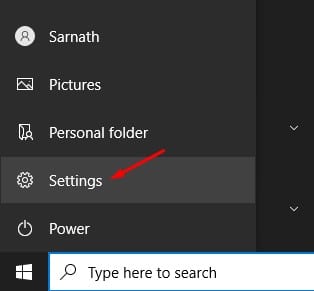
İkinci addım. Parametrlər səhifəsində seçimə toxunun “Yeniləmə və Təhlükəsizlik” .
Addım 3. Sağ paneldə Seçim düyməsini klikləyin Windows Yeniləmə .
Addım 4. Sağ paneldə seçim üzərinə klikləyin "Yeniləmələri yoxlayın" .
Addım 5. Bitirdikdən sonra linkə klikləyin "Bütün əlavə yeniləmələrə baxın".
Addım 6. Növbəti səhifədə, Genişləndirin Sürücü Yeniləmələri bölməsini seçin və Sürücüyü göstər seçin.
Budur! Mən bitirdim. Windows 10 displey drayverini kompüterinizə endirib quraşdırmayacaq.
2. Cihaz menecerindən drayveri yeniləyin
Yaxşı, siz həmçinin Windows 10-da Cihaz Menecerindən displey drayverinizi yeniləyə bilərsiniz. Bunun üçün aşağıda verilmiş bəzi sadə addımları yerinə yetirməlisiniz.
Addım 1. Əvvəlcə Windows axtarışını açın və yazın "Cihaz meneceri" .
Addım 2. Seçimlər siyahısından Cihaz Menecerini açın.
Addım 3. Cihaz meneceri səhifəsində seçimi genişləndirin Ekran adapterləri .
Addım 4. Monitorun üzərinə sağ vurun və seçin "Sürücü yeniləyin".
Addım 5. Növbəti pəncərə sizə iki seçim verəcəkdir. " klikləyin Avtomatik olaraq sürücüləri axtarın.
Budur! işim bitdi. Windows 10 indi displey drayverinin ən son versiyasını axtaracaq. Əgər tapsanız, onlar özləri quraşdıracaqlar.
3. Sürücünü Windows 10-dan silin
Bu üsul Windows 10-u displey sürücüsünün ən son versiyasını quraşdırmağa məcbur edəcək. Beləliklə, aşağıda verilmiş bəzi sadə addımları yerinə yetirin.
Addım 1. Əvvəlcə Windows axtarışını açın və yazın "Cihaz meneceri" .
Addım 2. Seçimlər siyahısından Cihaz Menecerini açın.
Addım 3. Cihaz meneceri səhifəsində Ekran adapterləri seçimini genişləndirin.
Addım 4. Monitorun üzərinə sağ vurun və seçin "Cihazı silin". Bu cihazı siləcək.
Addım 5. İndi kompüterinizi yenidən başladın. Windows 10 yenidən başlatma zamanı avtomatik olaraq cihaz drayverinin ən son versiyasını quraşdıracaq.
Budur! işim bitdi. Windows 10 kompüterinizdə displey drayverini belə yenidən quraşdıra bilərsiniz.
4. Displey drayverini istehsalçının saytından yükləyin və quraşdırın
İstifadə etdiyiniz qrafik kartdan asılı olaraq, displey drayverinin ən son versiyasını yükləmək üçün istehsalçının veb saytına daxil ola bilərsiniz. Nvidia qrafiklərindən istifadə edirsinizsə, Nvidia veb saytına daxil olmalısınız. Aşağıda həm Nvidia, həm də Radeon-un rəsmi veb saytını sadaladıq.
Yüklədikdən sonra, icra edilə bilən faylı işə salmaqla sürücünü birbaşa kompüterinizə quraşdıra bilərsiniz.
5. Driver Updater istifadə edin
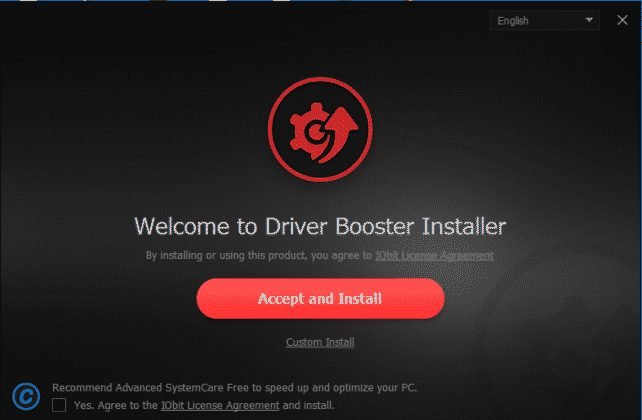 Hazırda Windows 10 üçün yüzlərlə sürücü yeniləmə proqramı mövcuddur. Siz ekran drayverinizi yeniləmək üçün pulsuz proqram təminatından istifadə edə bilərsiniz.
Hazırda Windows 10 üçün yüzlərlə sürücü yeniləmə proqramı mövcuddur. Siz ekran drayverinizi yeniləmək üçün pulsuz proqram təminatından istifadə edə bilərsiniz.
Alətləri quraşdırdıqdan sonra onları sisteminizdə işə salın. Sürücü yeniləmə alətləri avtomatik olaraq köhnə sürücünü aşkar edəcək və yenisini quraşdıracaq.
Bunlar Windows 1 kompüterlərində displey drayverini yeniləməyin ən yaxşı beş yoludur.Ümid edirəm ki, bu məqalə sizə kömək etdi! Zəhmət olmasa dostlarınızla da paylaşın. Bununla bağlı hər hansı bir şübhəniz varsa, aşağıdakı şərh qutusunda bizə bildirin.